Terug naar de lijst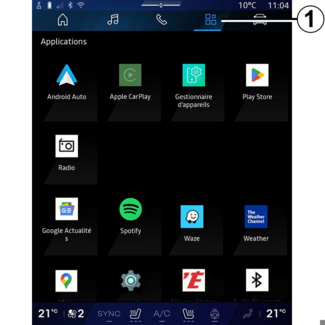
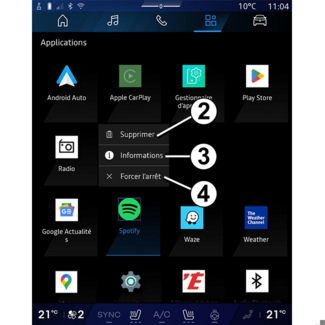
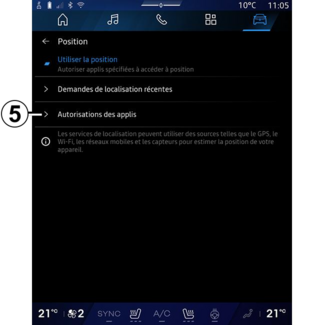
Appbeheer
Appbeheer
"Apps" wereld
WAARSCHUWING
Voer deze aanpassingen uitsluitend uit als de auto stilstaat.
Raad
Sommige instellingen zijn alleen beschikbaar als de auto stilstaat.
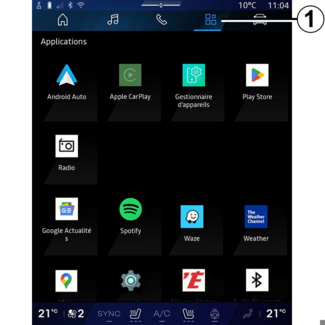
Vanuit de "Apps" wereld  1 heeft u toegang tot:
1 heeft u toegang tot:
 1 heeft u toegang tot:
1 heeft u toegang tot:
- de apps die in uw multimediasysteem zijn geïnstalleerd;
- smartphone-replicatie;
- "De gebruikershandleiding.";
- "Apparaat beheerder";
- "Play Store™";
- ...
Opmerking: sommige diensten zijn gratis beschikbaar tijdens de proefperiode. U kunt uw abonnement
verlengen via www.myrenault.com.
Nieuwe apps kunt u downloaden via de "Play Store™"-app.
Apps-menu
U kunt de apps openen die in uw multimediasysteem zijn geïnstalleerd.
De twee eerste regels zijn bedoeld voor apps die standaard vooraf zijn geïnstalleerd.
Alle andere apps die zijn gedownload in de "Play Store™" worden in alfabetische volgorde weergegeven.
Als de app niet beschikbaar is, wordt deze niet weergegeven.
Druk op de app om deze te openen.
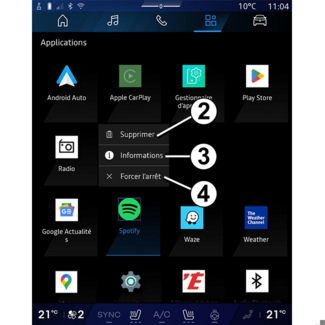
Door de app ingedrukt te houden, kunt u:
- "Verwijderen" de app 2;
- informatie openen over de app 3 (versie, geldigheid of aanmaakdatum, titel, enz.);
- de app afsluiten 4.
Opmerking: alleen apps geïnstalleerd via de "Play Store™" kunnen worden verwijderd.
"Apps" instellingen
U kunt de "Apps" informatie en instellingen openen in het menu "Instellingen" beschikbaar via:
- de "Apps" wereld
 , kies vervolgens de app "Instellingen";
, kies vervolgens de app "Instellingen";
- de "Voertuig" wereld
 en vervolgens "Instellingen";
en vervolgens "Instellingen";
- het meldingscentrum, het pictogram "Instellingen"
.
Locatie van de "Apps"
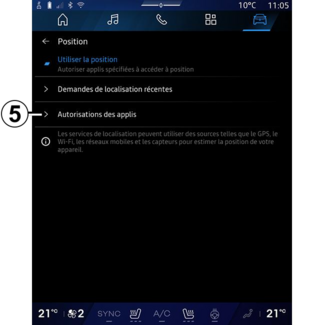
Via het menu "Instellingen" selecteert u "Locatie" en vervolgens "App-machtigingen"
5 om de locatiemachtigingen voor de apps die op uw multimediasysteem zijn geïnstalleerd
te configureren.
"Apps en meldingen"
Via het menu "Instellingen", vervolgens "Apps en meldingen", hebt u toegang tot informatie
en instellingen voor de "Apps" die op uw multimediasysteem zijn geïnstalleerd:
- "Alle apps weergeven";
- "Standaard apps";
- "App-machtigingen";
- "Specifieke toegangsrechten toegekend aan apps".
"Alle apps weergeven"
U hebt toegang tot informatie over alle apps die aanwezig zijn in uw multimediasysteem:
- titel van apps;
- grootte van apps;
- versie van apps;
- geldigheid van de app of aanmaakdatum;
- ...
"Standaard apps"
U hebt toegang tot de standaard apps die worden gebruikt voor:
- het beginscherm;
- hulp;
- de SMS;
- de telefoon;
- het navigatiesysteem.
U kunt ook het openen van de toegangskoppelingen voor apps configureren.
"App-machtigingen"
U hebt toegang tot de machtigingen voor app-gebruik voor de volgende doeleinden:
- "Fysieke activiteit";
- "Agenda"
- "Camera";
- "Carrosseriesensoren";
- "Contactpersonen";
- ...
"Specifieke toegangsrechten toegekend aan apps"
U kunt de specifieke toegangsrechten voor apps activeren/deactiveren die worden gebruikt
voor:
- "De systeeminstellingen wijzigen";
- "Toegang tot meldingen";
- "Toegang tot premium SMS ";
- "Toegang tot gebruikersinformatie";
- "WIFI regeling".